Étape 3: Importer des joueurs, des membres du staff & personnes de contact
Ajouter des membres pour la première fois
Si vous utilisez ProSoccerData pour la première fois, nous vous recommandons d'enregistrer d'abord tous les membres du club en une seule fois en téléchargeant un fichier excel. Le téléchargement des joueurs se fait dans l'onglet 'Fonctions' du panneau de contrôle. Ici, vous pouvez importer les membres du club via un fichier excel ou vous pouvez télécharger un modèle excel que vous pouvez importer après avoir rempli toutes les données minimales requises (prénom, nom, e-mail).
- Sélectionnez le type de membres (joueurs, staff ou personnes de contact) et téléchargez le fichier excel correspondant.
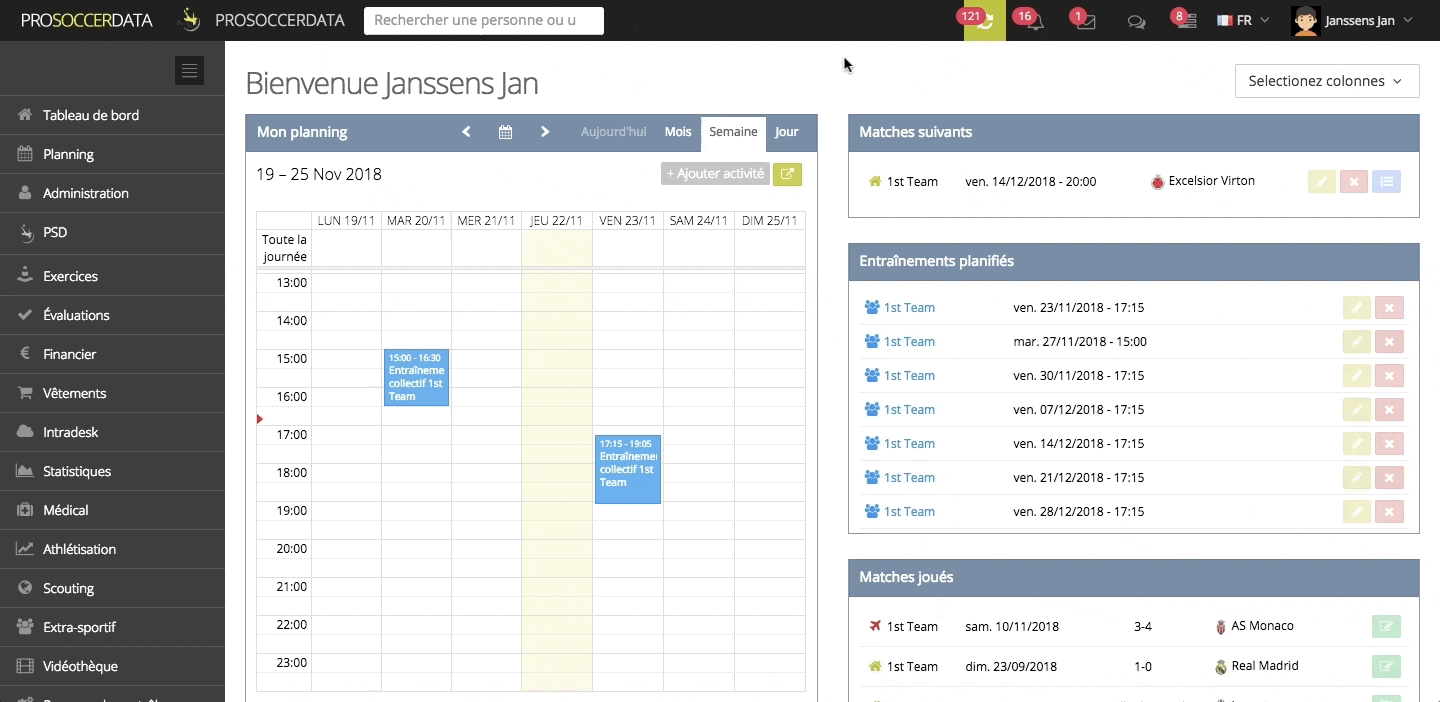
- Sélectionnez le paramètre correct pour chaque colonne (par exemple: colonne avec les prénoms par prénom). Une fois que vous avez fait cela, vous pouvez supprimer la première ligne de noms de colonnes en cliquant sur la croix rouge à gauche. Enfin, cliquez sur le bouton jaune 'Importer' en bas à droite.
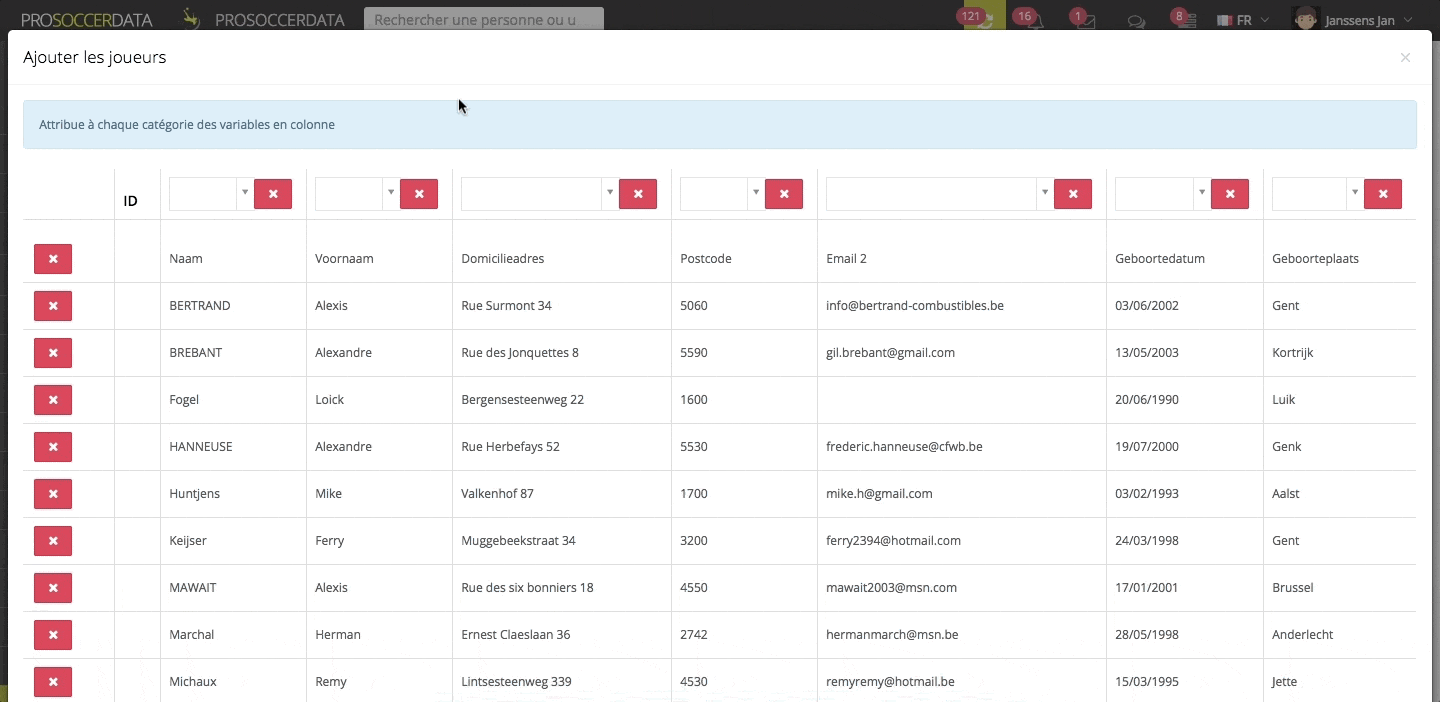
Remarques:
- Lorsque vous associez des dates de naissance, sélectionnez le format correct comme dans le fichier que vous avez importé.
- Pour reconnaître le pays d’origine des numéros de téléphone, vous devez les saisir dans le format suivant: Code national + numéro (par exemple, le numéro de téléphone mobile belge 0471/12.34.56 doit être saisi comme 32 471/12.34.56.
- Les noms d'équipe dans la colonne 'Équipe' doivent correspondre exactement aux noms d'équipe que vous avez configurés afin que les joueurs puissent être automatiquement ajoutés à la bonne équipe.
- La colonne par défaut Joueur/Gardien a pour but de désigner les gardiens. Entrez 'Gardien' si le joueur en question est un gardien. Si aucune valeur ou 'Joueur' est saisi, le joueur en question est considéré comme un joueur.
- Si un message d'erreur apparaît après l'importation, vous pouvez modifier manuellement les cellules incorrectes ou supprimer la colonne concernée en cliquant sur le bouton rouge avec la croix. Si vous remarquez que des informations manquent, vous pourrez les ajouter par après.
- Si certains membres ont déjà été ajoutés auparavant à la base de données du club, un numéro ID apparaît dans la première colonne. Dans ce cas, les informations de ce membre sont directement fusionnées avec le membre existant.
